Mikä on incognito-tila?
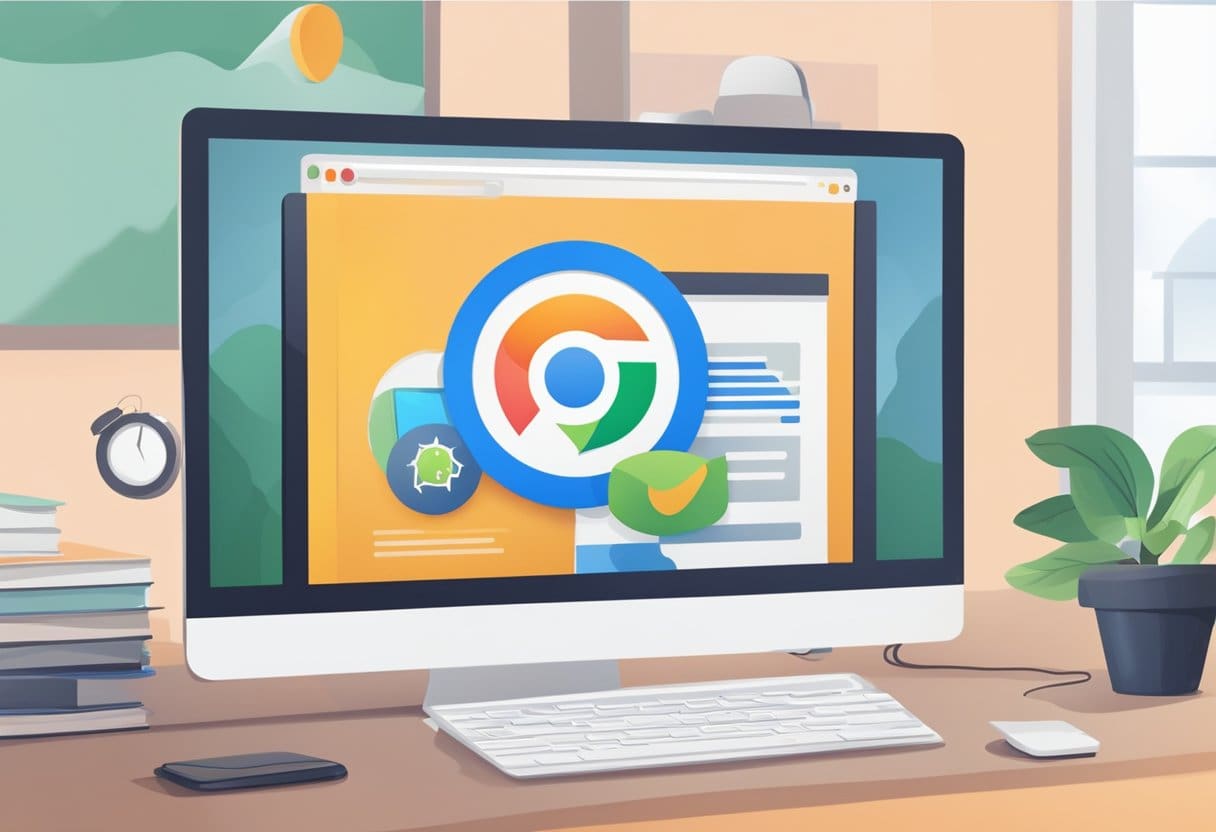
Incognito-tila on useimmissa nykyaikaisissa verkkoselaimissa käytettävissä oleva ominaisuus, jonka avulla voit selata Internetiä entistä yksityisemmin. Kun käytät incognito-tilaa, selaimesi ei tallenna selaushistoriaasi, hakuhistoriaasi tai evästeitä vierailemiltasi verkkosivustoilta. Tästä voi olla hyötyä, kun haluat pitää verkkotoimintasi yksityisenä tai käyttää jaettua laitetta.
Ota incognito-tila käyttöön noudattamalla selaimesi ohjeita:
- Google Chrome: Paina
Ctrl+Shift+Nnäppäimistöllä tai napsauta kolmen pisteen valikkoa oikeassa yläkulmassa ja valitse "Uusi incognito-ikkuna". - safari: Paina
Cmd+Shift+Nnäppäimistöllä tai napsauta "Tiedosto"-valikkoa ja valitse "Uusi yksityinen ikkuna". - Microsoft Edge: Paina
Ctrl+Shift+Nnäppäimistöllä tai napsauta kolmen pisteen valikkoa oikeassa yläkulmassa ja valitse "Uusi InPrivate-ikkuna". - Mozilla Firefox: Paina
Ctrl+Shift+Pnäppäimistöllä tai napsauta oikeassa yläkulmassa olevaa hampurilaisvalikkoa ja valitse Uusi yksityinen ikkuna.
Muista, että vaikka incognito-tila tarjoaa yksityisyyttä poistamalla selaustietosi, se ei tee sinusta täysin anonyymiä verkossa. Internet-palveluntarjoajasi (ISP), vierailemasi verkkosivustot ja kaikki asentamasi selainlaajennukset voivat silti joissakin tapauksissa seurata toimintaasi.
On tärkeää olla tietoinen incognito-tilan rajoituksista eikä luottaa siihen ainoana menetelmänä varmistaaksesi verkkotietosuojasi. Voit parantaa yksityisyyttäsi edelleen harkitsemalla lisätoimenpiteitä, kuten VPN:n käyttöä, selaimen seurantasuojauksen käyttöönottoa tai yksityisyyteen suuntautuneiden hakukoneiden, kuten DuckDuckGon, käyttöä.
Incognito-tilan käynnistäminen Chromessa
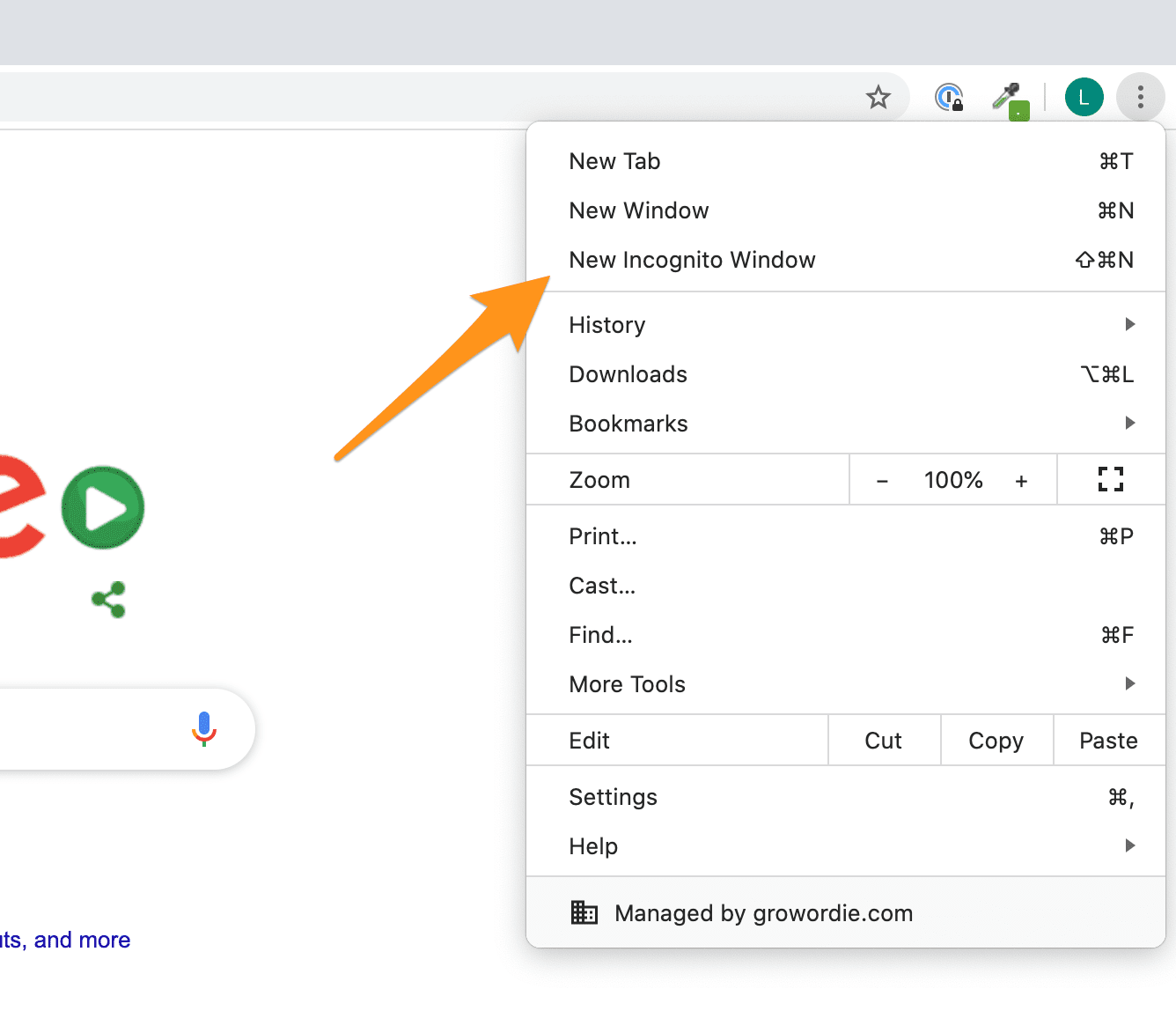
Pikanäppäinmenetelmä
Voit käynnistää incognito-tilan nopeasti Chromessa käyttämällä pikanäppäintä. Paina Windows-, Linux- tai Chrome-käyttöjärjestelmässä Ctrl + Shift + N. Jos käytät Macia, paina Command + Shift + N. Tämä pikanäppäin avaa välittömästi uuden incognito-ikkunan, mikä varmistaa, että selaustoimintasi pysyvät yksityisinä eikä niitä tallenneta selaushistoriaan.
Valikon valintamenetelmä
Toinen tapa avata incognito-ikkuna Chromessa on käyttää valikon valintamenetelmää. Toimi seuraavasti:
- Avaa Chrome-selain ja etsi kolme pystysuoraa pistettä ikkunan oikeasta yläkulmasta. Tämä on päävalikon painike.
- Napsauta päävalikon painiketta, niin avattava valikko tulee näkyviin.
- Valitse avattavasta valikosta Uusi Incognito-ikkuna.
Kun olet napsauttanut "Uusi incognito-ikkuna", uusi tumma-aiheinen ikkuna avautuu osoittaen, että olet nyt incognito-tilassa. Kun selaat tässä tilassa, Chrome ei tallenna selaushistoriaasi, evästeitäsi, sivustotietojasi tai lomaketietojasi.
Incognito-tilan käyttöönotto Safarissa
Safari on oletusselain macOS- ja iOS-laitteissa, ja se tarjoaa yksityisen selaustilan, joka toimii samalla tavalla kuin Chromen incognito-tila. Tässä on kaksi tapaa ottaa incognito-tila käyttöön Safarissa:
Valikkopalkkimenetelmä
Ota yksityinen selaus käyttöön Safarissa valikkopalkin kautta seuraavasti:
- Avaa Safari Macilla.
- Napsauta yläreunan valikkopalkissa filee.
- Valitse avattavasta valikosta Uusi yksityinen ikkuna.
- Uusi ikkuna avautuu tummien teemallisten käyttöliittymäelementeillä, jotka osoittavat, että olet yksityisessä selaustilassa.
Pikanäppäinmenetelmä
Vaihtoehtoisesti voit käyttää pikanäppäintä ottaaksesi yksityisen selauksen käyttöön Safarissa. Tehdä niin:
- Varmista, että Safari on aktiivinen sovellus Macissasi.
- Paina seuraavaa näppäinyhdistelmää:
Shift + Command + N. - Uusi yksityinen selausikkuna avautuu, jolloin voit selata Internetiä jättämättä jälkiä laitteellesi.
Incognito-tilan aktivointi Edgessä
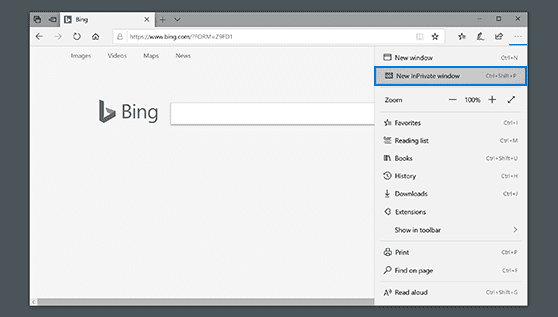
Asetukset Menetelmä
Aktivoi incognito-tila Microsoft Edgessä asetusmenetelmällä seuraavasti:
- Avaa Microsoft Edge: Kaksoisnapsauta työpöydän Edge-kuvaketta tai etsi se Käynnistä-valikosta.
- Napsauta Asetukset ja lisää -kuvaketta: Etsi oikeasta yläkulmasta kuvake, jossa on kolme vaakasuuntaista pistettä (tunnetaan myös nimellä "ellipsi"), ja napsauta sitä.
- Valitse Uusi InPrivate-ikkuna: Etsi avattavasta valikosta vaihtoehto "Uusi InPrivate-ikkuna" ja napsauta sitä. Uusi InPrivate-ikkuna avautuu, jolloin voit selata selaustietojasi tallentamatta.
Pikanäppäinmenetelmä
Jos haluat käyttää pikanäppäimiä, voit myös aktivoida incognito-tilan Microsoft Edgessä muutamalla pikanäppäimen painalluksella:
- Windows: lehdistö
Ctrl+Shift+Nsamanaikaisesti - Mac: lehdistö
Command+Shift+Nsamaan aikaan
Uusi InPrivate-ikkuna tulee näkyviin, ja voit nyt selata tallentamatta selaustietoja. Muista, että kun käytät InPrivate-tilaa, verkkosivustot eivät voi kerätä tarkkaa sijaintiasi, ja historiaasi, väliaikaisia Internet-tiedostoja ja evästeitä ei tallenneta, kun suljet ikkunan.
Incognito-tilan käyttöönotto Firefoxissa
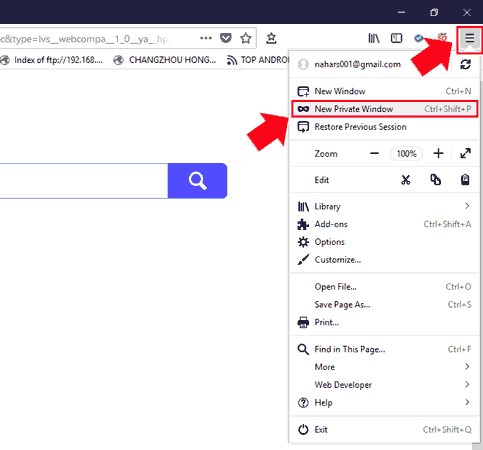
Tässä osiossa käsitellään kahta tapaa ottaa incognito-tila käyttöön Firefox-selaimessa: käyttämällä Valikkopudotusmenetelmä ja Pikanäppäinmenetelmä. Nämä menetelmät auttavat sinua selaamaan verkkoa tallentamatta selaushistoriaasi, mikä tekee selauskokemuksestasi yksityisemmän.
Valikkopudotusmenetelmä
- Avaa Firefox-selain.
- Klikkaa Valikkopainike (kolme vaakaviivaa), jotka sijaitsevat selainikkunan oikeassa yläkulmassa.
- Valitse avattavasta valikosta Uusi yksityinen ikkuna.
Uusi ikkuna avautuu, ja sen oikeassa yläkulmassa on violetti maskikuvake, joka osoittaa, että olet incognito-tilassa.
Pikanäppäinmenetelmä
- Avaa Firefox-selain.
- lehdistö Ctrl + Vaihto + P (Windows) tai Komento + vaihto + P (Mac) avataksesi uuden yksityisen selausikkunan.
Uudessa ikkunassa näkyy myös violetti maskikuvake, joka vahvistaa, että incognito-tila on aktiivinen.
Muista, että incognito-tila auttaa säilyttämään yksityisyyden, koska se ei tallenna selaushistoriaa, mutta se ei tee sinusta täysin anonyymiä verkossa. Muista myös, että kaikki tämän tilan käytön aikana tehdyt lataukset tai kirjanmerkit tallennetaan.
Tärkeitä varotoimia käytettäessä incognito-tilaa
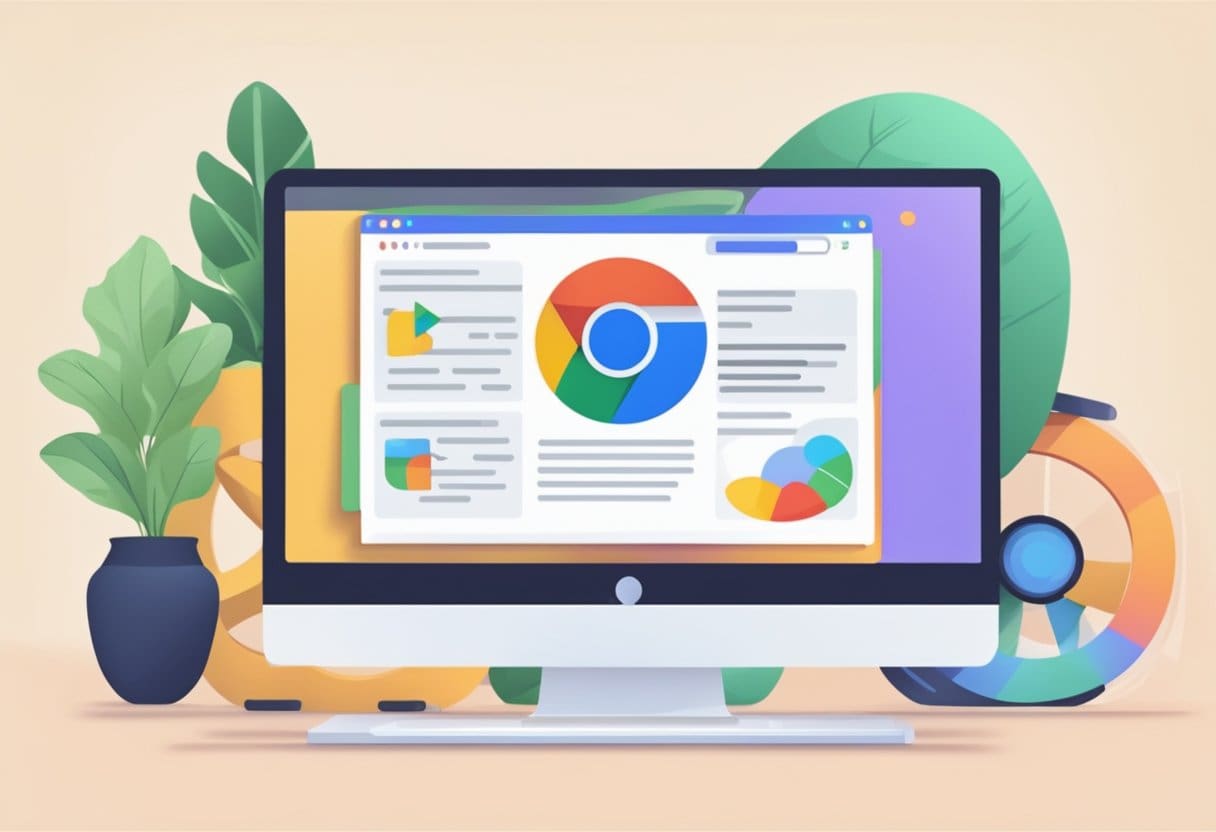
Kun käytät incognito-tilaa eri selaimissa, kuten Chromessa, Safarissa, Edgessä ja Firefoxissa, on tärkeää ymmärtää sen rajoitukset ja ryhtyä joihinkin varotoimiin yksityisyytesi suojaamiseksi.
Tunnista incognito-tilan rajoitukset: Incognito-tilan käyttö estää selainta tallentamasta selaushistoriaasi, evästeitäsi ja muita istuntotietojasi, mutta se ei tee sinusta täysin anonyymiä verkossa. IP-osoitteesi näkyy edelleen verkkosivustoille, Internet-palveluntarjoajalle (ISP) ja verkon ylläpitäjille.
Harkitse VPN:n käyttöä: Yksityisyyden suojan parantamiseksi harkitse VPN:n (Virtual Private Network) käyttöä. VPN peittää IP-osoitteesi, mikä vaikeuttaa verkkosivustojen, Internet-palveluntarjoajien ja verkon ylläpitäjien jäljittää online-toimintasi takaisin sinuun.
Ole varovainen jaettujen laitteiden kanssa: Vaikka incognito-tila ei tallenna selaustietojasi, muista, että lataamasi tiedostot tai luomasi kirjanmerkit ovat edelleen käytettävissä laitteella. Muista tämä ja ole erityisen varovainen käyttäessäsi jaettua laitetta välttääksesi arkaluonteisten tietojen paljastamisen.
Muista sulkea incognito-ikkunat: Incognito-tila toimii vain käytettäessä incognito-ikkunaa. Sulje siksi kaikki incognito-ikkunat, kun lopetat selausistunnon. Jos et tee niin, toimintasi voi altistua muille laitetta myöhemmin käyttäville.
Älä luota incognito-tilaan turvallisissa tapahtumissa: Vaikka incognito-tila saattaa estää selaintasi tallentamasta tietoja, se ei suojaa mahdollisilta tietoturvariskeiltä. Kun suoritat arkaluontoisia tapahtumia verkossa, kuten kirjaudut pankkitilillesi tai syötät henkilökohtaisia tietoja, varmista aina verkkosivuston turvallisuus varmistamalla, että se käyttää HTTPS:ää, joka salaa selaimesi ja sivustosi välillä siirretyt tiedot.
Noudattamalla näitä varotoimia voit maksimoida incognito-tilan edut ja minimoida sen rajoitukset ja tietosuojariskit.
Viimeksi päivitetty: 06. marraskuuta 2023

Sandeep Bhandari on suorittanut tietokonetekniikan kandidaatin tutkinnon Thaparin yliopistosta (2006). Hänellä on 20 vuoden kokemus teknologia-alalta. Hän on kiinnostunut erilaisista teknisistä aloista, mukaan lukien tietokantajärjestelmät, tietokoneverkot ja ohjelmointi. Voit lukea hänestä lisää hänen sivuiltaan bio-sivu.

